Jak zmienić rozdzielczość obrazu w programie Krita [przewodnik dla początkujących]
Obecnie możemy zaobserwować, że wiele zdjęć niskiej jakości jest podnoszonych. Cóż, nie jest to zaskoczeniem, ponieważ w tej cyfrowej erze istnieją różne sposoby na ulepszenie obrazu, dlatego nie musimy martwić się o zdjęcia o niskiej rozdzielczości, które utknęły w naszych plikach i galeriach.
Jeśli używasz programu Krita, możesz go użyć do skalowania zdjęć. Chociaż jest znany jako narzędzie do malowania cyfrowego, oferuje również pewne funkcje edycji obrazu, których można użyć do zmiany rozdzielczości obrazu. Mając to na uwadze, w tym artykule zanurz się w naszym przewodniku i dowiedz się jak zwiększyć skalę obrazów za pomocą Krita. Postępuj zgodnie z tym przewodnikiem, ponieważ wyjaśniamy każdy krok szczegółowo. Zaczynajmy!
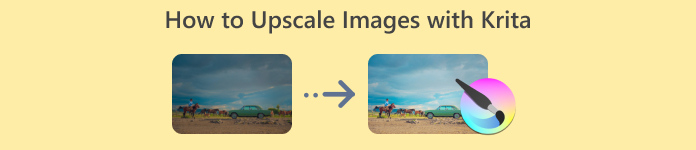
Część 1. Czym jest Krita
Krita to potężny program do cyfrowego malowania i animacji, znany do tej pory ze swojej darmowej i otwartej natury. Różni użytkownicy używają tego narzędzia do tworzenia obrazów i sztuki cyfrowej ze względu na jego bardzo przyjazny dla użytkownika interfejs.
Teraz, ze względu na kompleksowy zestaw funkcji edycji obrazu, niektórzy użytkownicy używają go również do edycji obrazów, zwłaszcza do ulepszania zdjęć niskiej jakości. Jeśli chodzi o skalowanie obrazu, to narzędzie interpoluje piksel obrazu, aby wypełnić luki, aby utworzyć nowy obraz o wysokiej rozdzielczości w porównaniu z oryginałem. Ten proces jest znany jako interpolacja. Analizuje otaczające piksele, aby oszacować nowe, co pozwala Krita zwiększyć rozmiar obrazu, zachowując jednocześnie płynność i przejrzystość.
Dzięki temu program Krita stał się jednym z najlepszych narzędzi do zmiany rozdzielczości obrazu i skalowania go do najwyższej możliwej jakości.
Część 2. Jak zwiększyć skalę obrazów za pomocą programu Krita
Teraz, gdy wiesz, czym jest Krita i jakie ma możliwości skalowania obrazów, przejdźmy do procesu krok po kroku, jak skalować obrazy za pomocą Kitra. Wykonaj te proste kroki, aby przekształcić obrazy niskiej jakości w ostrzejsze wersje o wysokiej rozdzielczości.
Krok 1. Najpierw musisz zainstalować i pobrać aplikację Krita na swoim komputerze.
Krok 2. Uruchom narzędzie, przejdź do Plik kartę i wybierz otwarty aby zaimportować zdjęcie, którego skalę chcesz zwiększyć.
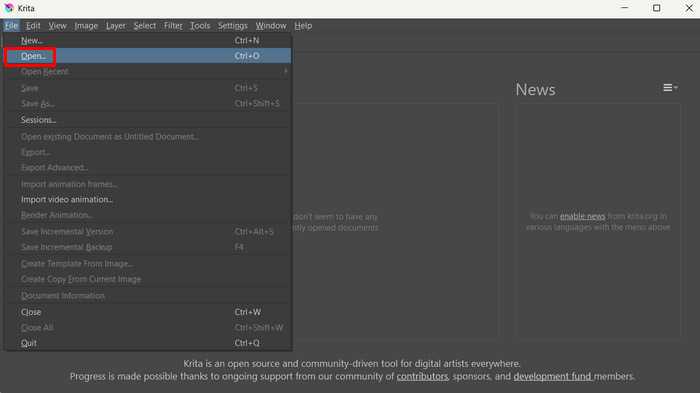
Krok 3. Teraz idź do Karta Obraz i kliknij Skaluj obraz. Stamtąd możesz zmienić Wymiar pikselowy Twojego wizerunku.
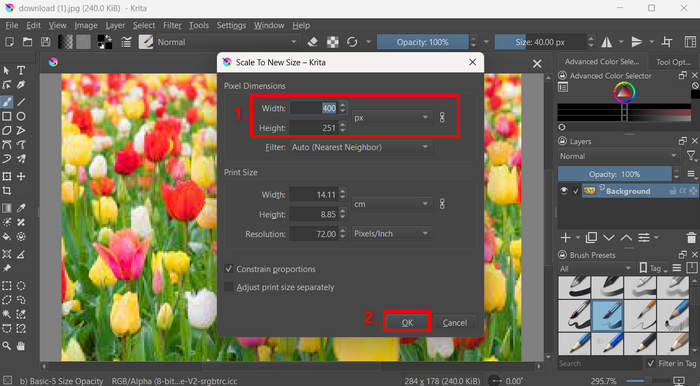
Krok 4. Po wykonaniu tej czynności kliknij ok przycisk poniżej.
Krok 5. Aby zapisać nowo przeskalowany obraz, wystarczy ponownie przejść do Karta Plik i wybierz Zapisz jako.

Funkcja upscalingu w Krita, w porównaniu do innych dedykowanych narzędzi do upscalingu obrazów, okazała się niewystarczająca. Zaobserwowano, że obrazy o niskiej rozdzielczości mogą nadal doświadczać pewnej utraty szczegółów po powiększeniu. Mimo to jest to nadal dobre narzędzie do łatwej zmiany rozdzielczości obrazu.
Część 3. Najlepsza alternatywa dla obrazów o wysokiej jakości
Jeśli szukasz alternatywnego narzędzia dla programu Krita do skalowania obrazów o niskiej rozdzielczości, idealnym narzędziem do tego celu jest Bezpłatna skalowarka obrazu FVC. To narzędzie jest zintegrowane z zaawansowaną technologią AI, co pozwala użytkownikom na efektywne zwiększanie skali ich zdjęć. To, co odróżnia to narzędzie od Krita, to jego zdolność do automatycznego rozpoznawania i poprawiania rozmytych części zdjęcia, co zapewnia przywrócenie utraconych szczegółów obrazu. Ponadto użytkownicy mogą łatwo powiększać swoje obrazy o 2×, 4× lub 8× z wysoką jakością, co zapewnia wszechstronność dla różnych zastosowań. Bezproblemowa funkcjonalność i wydajne funkcje AI sprawiają, że FVC Free Image Upscaler jest doskonałym wyborem i najlepszą alternatywą dla tych, którzy szukają skutecznych i przyjaznych dla użytkownika rozwiązań do zwiększania skali obrazu.
Główne cechy
◆ Zaawansowana technologia rozdzielczości AI do skalowania obrazu.
◆ Automatyczne rozpoznawanie i poprawianie niewyraźnych fragmentów obrazu.
◆ Precyzyjne przywracanie utraconych pikseli, kolorów, tekstur i drobniejszych szczegółów.
◆ Doskonałe rozpoznawanie i naturalne przywracanie cech portretu.
◆ Wszechstronność opcji powiększania obrazu: 2×, 4× lub 8× z wysoką jakością.
◆ Przyjazny dla użytkownika interfejs online umożliwiający płynną poprawę i powiększanie obrazu.
◆ 100% bezpłatny i oparty na sieci.
Oto jak skalować obrazy za pomocą bezpłatnego narzędzia FVC Free Image Upscaler:
Krok 1. Zacznij od odwiedzenia oficjalnej strony internetowej FVC Free Image Upscaler.
Krok 2. Teraz, aby wybrać obraz, który chcesz ulepszyć, kliknij na Prześlij zdjęcie przycisk.
Krok 3. Po przesłaniu narzędzie wyświetli podgląd obrazu. Aby dokładniej przyjrzeć się szczegółom, użyj opcji Lupa opcja. Po uzyskaniu zadowalającego podglądu kliknij na Zapisać przycisk, aby pobrać przeskalowany obraz.
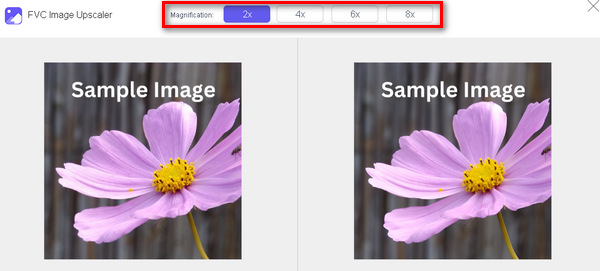
Zaleta tego najlepszy upscaler obrazu w porównaniu do Krita jest to, że to narzędzie zostało starannie opracowane, aby poprawić jakość obrazu o niskiej rozdzielczości. Poza tym wszystko odbywa się automatycznie, z wyjątkiem wyboru, co chcesz, aby Twoje zdjęcie zostało przeskalowane. Proste, prawda? Więc jeśli szukasz alternatywy dla Krita lub po prostu potrzebujesz łatwiejszego sposobu na przeskalowanie zdjęć, to jest to narzędzie, którego musisz spróbować.
Część 4. Często zadawane pytania dotyczące skalowania obrazów za pomocą programu Krita
Czy Krita może poprawić jakość obrazów o niskiej jakości bez utraty szczegółów?
Tak, Krita może obrazy wysokiej jakości o niskiej jakości poprzez interpolację pikseli, ale wyniki zależą od jakości oryginalnego obrazu. Podczas gdy algorytmy Krita, takie jak Bilinear i Lanczos, pomagają zachować szczegóły podczas skalowania, obrazy o ekstremalnie niskiej rozdzielczości mogą nadal wykazywać pewną pikselozę lub utratę ostrości. Aby uzyskać najlepsze rezultaty, zaleca się pracę z obrazami o umiarkowanie wysokiej jakości podczas skalowania.
Czy Krita jest trudna w obsłudze dla początkujących przy skalowaniu obrazów?
Nie, Krita jest przyjazna dla użytkownika, szczególnie w przypadku podstawowych zadań, takich jak skalowanie obrazów, ale dla niektórych może być przytłaczająca. Oprogramowanie ma intuicyjny interfejs, dzięki czemu użytkownicy mogą łatwo wykonywać kroki zmiany rozdzielczości obrazu. Nawet jeśli Krita jest znana przede wszystkim jako narzędzie do malowania, jej funkcje edycji obrazu, w tym skalowanie, są proste w obsłudze.
Czy Krita obsługuje duże pliki obrazów podczas procesu skalowania?
Tak, Krita jest w stanie obsłużyć duże pliki obrazów podczas procesu skalowania. Jednak wydajność może się różnić w zależności od specyfikacji komputera. Użytkownicy ze sprzętem niższej klasy mogą doświadczyć wolniejszej wydajności podczas pracy z bardzo dużymi plikami, ale Krita jest ogólnie zoptymalizowana dla większości nowoczesnych systemów.
Jakie są ograniczenia korzystania z programu Krita przy skalowaniu obrazów?
Jednym z głównych ograniczeń funkcji skalowania w programie Krita jest to, że nie zawsze osiąga ona idealne rezultaty, zwłaszcza w przypadku obrazów o bardzo niskiej rozdzielczości. W zależności od jakości oryginalnego obrazu może wystąpić pewna utrata szczegółów lub niewielkie rozmycie. Ponadto program Krita nie posiada zaawansowanych funkcji ulepszania obrazu opartych na sztucznej inteligencji, które można znaleźć w innych dedykowanych narzędziach do skalowania. Może to nie być najlepsza opcja dla użytkowników poszukujących w pełni zautomatyzowanych i precyzyjnych rozwiązań skalowania.
Wniosek
Podsumowując, naprawdę ważne jest, abyś wiedział jak zwiększyć skalę obrazów za pomocą Kitra. Dzięki temu nie będziesz mógł szukać innych narzędzi i możesz łatwo zacząć ulepszać swoje zdjęcia, które masz pod ręką. Ale pamiętaj, że to narzędzie nie jest dedykowanym narzędziem do skalowania obrazu, ale może łatwo zmienić rozdzielczość obrazu. W międzyczasie możesz użyć FVC Free Image Compressor jako alternatywy, jeśli naprawdę chcesz uzyskać dobrej jakości rezultaty dla swojego skalowanego obrazu. Gotowy do skalowania swoich zdjęć? Wypróbuj teraz dowolne z tych narzędzi!



 Video Converter Ultimate
Video Converter Ultimate Nagrywarka ekranu
Nagrywarka ekranu


